Evite usar sitios web como youtubedownload.video
Programa espíaConocido también como: Anuncios por youtubedownload.video
Obtenga un escaneo gratuito y verifique si su computadora está infectada.
ELIMÍNELO AHORAPara usar el producto con todas las funciones, debe comprar una licencia para Combo Cleaner. 7 días de prueba gratuita limitada disponible. Combo Cleaner es propiedad y está operado por RCS LT, la empresa matriz de PCRisk.
Instrucciones de eliminación de redirecciones a Youtubedownload[.]video
¿Qué es youtubedownload[.]video?
Youtubedownload[.]video, como sugiere su nombre de dominio, es un descargador de videos en línea de YouTube. Las personas que usan este sitio web/su servicio de descarga de videos a menudo son redirigidos a una variedad de sitios web cuestionables. Esto se debe a que youtubedownload[.]video utiliza redes publicitarias falsas. Además, vale la pena mencionar que no es legal descargar videos de YouTube.
![youtubedownload[.]video pop-up redirects](/images/stories/screenshots201908/youtubedownloadvideo-homepage.jpg)
En el momento de la investigación, youtubedownload[.]video condujo a un par de sitios web cuestionables que promovían aplicaciones potencialmente no deseadas (PUAs, por sus siglas en inglés) que se clasifican como secuestradores de navegador. No se debe confiar en las aplicaciones de este tipo, promueven motores de búsqueda falsos al cambiar la configuración de ciertos navegadores. Además, las aplicaciones de este tipo recopilan diversos datos, por ejemplo: consultas de búsqueda ingresadas, URL de sitios web visitados, direcciones de páginas web visitadas, geolocalizaciones, etc. En algunos casos, también pueden estar diseñados para registrar información personal y confidencial. Muy a menudo, los desarrolladores (y/o terceros) utilizan incorrectamente los datos recopilados, los utilizan incorrectamente para generar ingresos. Youtubedownload[.]video puede conducir a páginas que se usan para promocionar otros PUAs, como adware. El adware es un tipo de software que, si está instalado, sirve anuncios no deseados, a menudo engañosos. Si se hace clic, esos anuncios abren sitios web no confiables. A veces ejecutan scripts que causan descargas o incluso instalaciones de otros PUAs. Además, es muy probable que youtubedownload[.]video abra varias páginas de estafas como apple.com-mac-optimization[.]live. Por lo general, estas páginas se utilizan para engañar a los visitantes para que instalen software cuestionable. Esas páginas informan a los visitantes que han detectado varios virus en sus computadoras y alientan a eliminarlos con una u otra aplicación sospechosa. En pocas palabras, ninguna de las páginas que se abren a través de youtubedownload[.]video o aplicaciones que se anuncian en ellas debe ser confiable. Además, youtubedownload[.]video solicita un permiso para mostrar notificaciones. No recomendamos darle permiso para hacerlo. Por lo general, las páginas de este tipo, si están permitidas, comienzan a alimentar a las personas con varias notificaciones que contienen anuncios turbios y otro contenido cuestionable.
| Nombre | Anuncios por youtubedownload.video |
| Tipo de Amenaza | Push notifications ads, Unwanted ads, Pop-up ads |
| Nombres de Detección | Lista Completa de Detección (VirusTotal) |
| Dirección IP de Servicio | 104.28.14.21 |
| Dominios Observados | dl5.youtubedownload[.]video, dl4.youtubedownload[.]video, dl3.youtubedownload[.]video, dl2.youtubedownload[.]video, dl6.youtubedownload[.]video, dl1.youtubedownload[.]video. |
| Síntomas | Ver anuncios que no se originan en los sitios que está navegando. Anuncios emergentes intrusivos. Disminución de la velocidad de navegación en Internet. |
| Métodos de Distribución | Anuncios emergentes engañosos, aplicaciones potencialmente no deseadas (adware). |
| Daño | Disminución del rendimiento de la computadora, seguimiento del navegador: problemas de privacidad, posibles infecciones de malware adicionales. |
| Eliminación |
Para eliminar posibles infecciones de malware, escanee su computadora con un software antivirus legítimo. Nuestros investigadores de seguridad recomiendan usar Combo Cleaner. Descargue Combo Cleaner para WindowsEl detector gratuito verifica si su equipo está infectado. Para usar el producto con todas las funciones, debe comprar una licencia para Combo Cleaner. 7 días de prueba gratuita limitada disponible. Combo Cleaner es propiedad y está operado por RCS LT, la empresa matriz de PCRisk. |
Hay más sitios web como youtubedownload[.]video, algunos ejemplos son mp3-youtube[.]download, convert2mp3[.]net y onlinevideoconverter[.]com. Por lo general, contienen anuncios que conducen a sitios web no confiables y/o redirigen a esas páginas por sí mismos. En la mayoría de los casos, las páginas abiertas se utilizan para anunciar varios programas potencialmente no deseados, algunos de ellos lo anuncian utilizando métodos engañosos (mostrando notificaciones de virus falsas, etc.).
¿Cómo se instaló el adware en mi computadora?
Hay PUAs que se anuncian en varias páginas, generalmente cuestionables, y se pueden descargar desde allí. Sin embargo, con bastante frecuencia las personas los descargan y/o los instalan involuntariamente: a través de anuncios engañosos o configuraciones de otros programas. El segundo método de distribución se llama "agrupación" (bundling). Los desarrolladores incluyen PUAs en configuraciones de otros programas y los presentan como ofertas adicionales. En la mayoría de los casos, se pueden encontrar ofertas para descargar y/o instalar software adicional (potencialmente no deseado) en configuraciones de configuraciones como "Personalizado", "Avanzado", etc. Sin embargo, no todas las personas verifican y cambian esas configuraciones, significa que están de acuerdo con las ofertas para descargar y/o instalar varias PUAs.
¿Cómo evitar la instalación de aplicaciones potencialmente no deseadas?
No se recomienda confiar en sitios web no oficiales, redes punto a punto como clientes torrent, eMule, descargadores de terceros, instaladores y otras fuentes de este tipo para descargar o instalar cualquier software. La forma más segura de descargar archivos y programas es usar sitios web oficiales y enlaces de descarga directa para eso. Además, a menudo las configuraciones de descarga e instalación tienen configuraciones como "Personalizado", "Avanzado". Se debe verificar esta configuración y se deben descartar las ofertas para descargar y/o instalar software no deseado. Además, le recomendamos que evite hacer clic en anuncios intrusivos, especialmente si se muestran en páginas sombreadas. Por ejemplo, en páginas relacionadas con citas de adultos, pornografía, juegos de azar, etc. Esos anuncios abren sitios web no confiables o provocan descargas e instalaciones no deseadas. Y finalmente, recomendamos desinstalar todas las extensiones, complementos y/o complementos no deseados, desconocidos o sospechosos de un navegador web y programas de este tipo del sistema operativo. Si su computadora ya está infectada con aplicaciones no autorizadas, le recomendamos que ejecute un análisis con Combo Cleaner Antivirus para Windows para eliminarlas automáticamente.
Youtubedownload[.]video redirigiendo a los usuarios al sitio web searchdimension[.]com (GIF):
![El sitio web youtubedownload[.]video redirige a la página fraudulenta 1 (GIF)](/images/stories/screenshots201908/youtubedownloadvideo-redirects-to-shady-page.gif)
Youtubedownload[.]video redirigiendo a los usuarios al sitio web estafa apple.com-mac-optimizer[.]live (GIF):
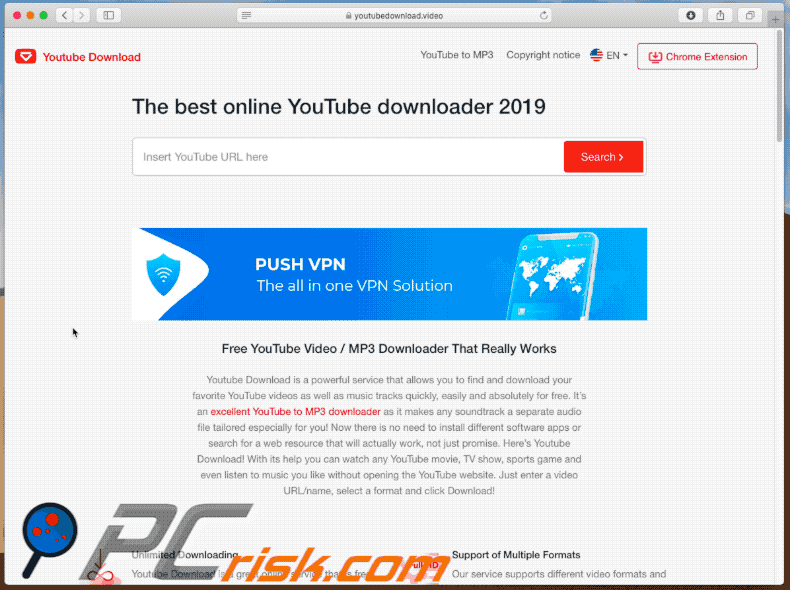
Youtubedownload[.]video redirige a los usuarios a un sitio que promueve el secuestrador de navegador VideoConverterHD (GIF):
![El sitio we youtubedownload[.]video redirige a la página fraudulenta 2 (GIF)](/images/stories/screenshots201908/youtubedownloadvideo-redirects-to-shady-page-2.gif)
¡NOTA IMPORTANTE! Este sitio engañoso solicita habilitar las notificaciones del navegador web.
Por lo tanto, antes de comenzar, realice estos pasos:
Google Chrome (PC):
- Haga clic en el botón Menú (tres puntos) en la esquina superior derecha de la pantalla
- Seleccione "Configuración", desplácese hacia abajo y haga clic en "Avanzado"
- Desplácese hacia abajo hasta la sección "Privacidad y seguridad", seleccione "Configuración de contenido" y luego "Notificaciones"
- Haga clic en tres puntos en el lado derecho de cada URL sospechosa y haga clic en "Bloquear" o "Eliminar" (si hace clic en "Eliminar" y visita el sitio malicioso una vez más, se le pedirá que habilite las notificaciones nuevamente)

Google Chrome (Android):
- Haga clic en el botón Menú (tres puntos) en la esquina superior derecha de la pantalla y haga clic en "Configuración"
- Desplácese hacia abajo, haga clic en "Configuración del sitio" y luego en "Notificaciones"
- En la ventana abierta, localice todas las URL sospechosas y haga clic en ellas una por una
- Seleccione "Notificaciones" en la sección "Permisos" y configure el botón de alternancia en "APAGADO"

Mozilla Firefox:
- Haga clic en el botón Menú (tres barras) en la esquina superior derecha de la pantalla
- Seleccione "Opciones" y haga clic en "Privacidad y seguridad" en la barra de herramientas en el lado izquierdo de la pantalla
- Desplácese hacia abajo hasta la sección "Permisos" y haga clic en el botón "Configuración" junto a "Notificaciones"
- En la ventana abierta, busque todas las URL sospechosas, haga clic en el menú desplegable y seleccione "Bloquear"

Internet Explorer:
- Haga clic en el botón de engranaje en la esquina superior derecha de la ventana de IE
- Seleccione "Opciones de Internet"
- Seleccione la pestaña "Privacidad" y haga clic en "Configuración" en la sección "Bloqueador de elementos emergentes"
- Seleccione URL sospechosas debajo y elimínelas una por una haciendo clic en el botón "Eliminar"

Microsoft Edge:
- Haga clic en el botón de menú (tres puntos) en la esquina superior derecha de la ventana Edge
- Desplácese hacia abajo, busque y haga clic en "Configuración"
- Desplácese hacia abajo nuevamente y haga clic en "Ver configuración avanzada"
- Haga clic en "Administrar" en "Permisos del sitio web"
- Haga clic en el interruptor debajo de cada sitio web sospechoso

Safari (Mac):
- Haga clic en el botón "Safari" en la esquina superior izquierda de la pantalla y seleccione "Preferencias..."
- Seleccione la pestaña "Sitios web" y luego seleccione la sección "Notificaciones" en el panel izquierdo
- Verifique si hay URL sospechosas y aplique la opción "Denegar" para cada

Eliminación automática instantánea de malware:
La eliminación manual de amenazas puede ser un proceso largo y complicado que requiere conocimientos informáticos avanzados. Combo Cleaner es una herramienta profesional para eliminar malware de forma automática, que está recomendado para eliminar malware. Descárguelo haciendo clic en el siguiente botón:
DESCARGAR Combo CleanerSi decide descargar este programa, quiere decir que usted está conforme con nuestra Política de privacidad y Condiciones de uso. Para usar el producto con todas las funciones, debe comprar una licencia para Combo Cleaner. 7 días de prueba gratuita limitada disponible. Combo Cleaner es propiedad y está operado por RCS LT, la empresa matriz de PCRisk.
Menú rápido:
- ¿Qué es youtubedownload[.]video?
- PASO 1. Desinstale las aplicaciones engañosas usando el Panel de Control.
- PASO 2. Eliminar el adware de Internet Explorer.
- PASO 3. Eliminar las extensiones fraudulentas de Google Chrome.
- PASO 4. Elimine los complementos tipo adware de Mozilla Firefox.
- PASO 5. Eliminar las extensiones fraudulentas de Safari.
- PASO 6. Elimina los complementos no autorizados de Microsoft Edge.
Eliminación de Adware:
Usuarios de Windows 10:

Haga clic con el botón derecho en la esquina inferior izquierda de la pantalla, en el Menú de acceso rápido, seleccione Panel de control. En la nueva ventana, elija Desinstalar un programa.
Usuarios de Windows 7:

Haga clic en Inicio (El "logo de Windows" en la esquina inferior izquierda de su escritorio), elija Panel de control. Localice la opción Programas y características y haga clic en Desinstalar un programa.
Usuarios de macOS (OSX):

Haga clic Finder, en la nueva ventana, seleccione Aplicaciones. Arrastre la app desde la carpeta Aplicaciones hasta la papelera (ubicada en su Dock). Seguidamente, haga clic derecho sobre el icono de la papelera y seleccione Vaciar papelera.
![youtubedownload[.]video uninstall unwanted programs](/images/stories/screenshots201908/youtubedownloadvideo-programs.jpg)
En la ventana de desinstalación de programas, busque cualquier aplicación potencialmente no deseada, seleccione estas entradas y haga clic en "Desinstalar" o "Eliminar".
Después de desinstalar la aplicación potencialmente no deseada que causa las redirecciones youtubedownload[.]video, escanee su computadora en busca de componentes restantes no deseados o posibles infecciones de malware. Para escanear su computadora, utilice el software de eliminación de malware recomendado.
DESCARGAR eliminador de infecciones de malware
Combo Cleaner verifica si su equipo está infectado. Para usar el producto con todas las funciones, debe comprar una licencia para Combo Cleaner. 7 días de prueba gratuita limitada disponible. Combo Cleaner es propiedad y está operado por RCS LT, la empresa matriz de PCRisk.
Eliminar adware de los navegadores de Internet:
Video que muestra cómo eliminar extensiones potencialmente no deseadas del navegador:
 Eliminar complementos maliciosos de Internet Explorer:
Eliminar complementos maliciosos de Internet Explorer:
![Eliminando los anuncios de youtubedownload[.]video en Internet Explorer paso 1](/images/stories/screenshots201908/youtubedownloadvideo-ie1.jpg)
Haga clic en el ícono "engranaje" ![]() (en la esquina superior derecha de Internet Explorer), seleccione "Administrar complementos". Busque cualquier extensión de navegador sospechosa instalada recientemente, seleccione estas entradas y haga clic en "Eliminar".
(en la esquina superior derecha de Internet Explorer), seleccione "Administrar complementos". Busque cualquier extensión de navegador sospechosa instalada recientemente, seleccione estas entradas y haga clic en "Eliminar".
![Eliminando los anuncios de youtubedownload[.]video en Internet Explorer paso 2](/images/stories/screenshots201908/youtubedownloadvideo-ie2.jpg)
Método opcional:
Si sigue teniendo problemas con la eliminación de anuncios por youtubedownload.video, restablezca la configuración de Internet Explorer por defecto.
Usuarios de Windows XP: Clic en Inicio, pulse en Ejecutar; en la nueva ventana, escriba inetcpl.cpl. A continuación, haga clic en la pestaña Opciones avanzadas y luego en Restablecer... .

Usuarios de Windows Vista y Windows 7: Haga clic en el logo de Windows, en el cuadro de búsqueda teclee inetcpl.cpl y pulse Enter. En la nueva ventana, haga clic en la pestaña de Opciones avanzadas, luego haga clic en Restablecer.

Usuarios de Windows 8: Abra Internet Explorer y haga clic en el icono de la ruedecita. Seleccione Opciones de Internet.

En la nueva ventana, selecciona la pestaña de Opciones avanzadas.

Haga clic en el botón Restablecer.

Confirme que desea restablecer la configuración predeterminada de Internet Explorer haciendo clic en el botón Restablecer.

 Eliminar extensiones maliciosas de Google Chrome:
Eliminar extensiones maliciosas de Google Chrome:
![Eliminando los anuncios de youtubedownload[.]video en Google Chrome paso 1](/images/stories/screenshots201908/youtubedownloadvideo-chrome1.jpg)
Haga clic en el ícono del menú de Chrome ![]() (en la esquina superior derecha de Google Chrome), seleccione "Más herramientas" y haga clic en "Extensiones". Localice todos los complementos de navegador sospechosos recientemente instalados, y elimínelos.
(en la esquina superior derecha de Google Chrome), seleccione "Más herramientas" y haga clic en "Extensiones". Localice todos los complementos de navegador sospechosos recientemente instalados, y elimínelos.
![Eliminando los anuncios de youtubedownload[.]video en Google Chrome paso 2](/images/stories/screenshots201908/youtubedownloadvideo-chrome2.jpg)
Método opcional:
Si sigue teniendo problemas para eliminar anuncios por youtubedownload.video, restablezca la configuración predeterminada del navegador Google Chrome. Haga clic en el icono de menú en Chrome ![]() (parte superior derecha de Google Chrome) y seleccione Configuración. Diríjase a la parte inferior de la pantalla. Haga clic en el enlace Configuración avanzada.
(parte superior derecha de Google Chrome) y seleccione Configuración. Diríjase a la parte inferior de la pantalla. Haga clic en el enlace Configuración avanzada.

De nuevo, utilice la barra de desplazamiento para ir a la parte inferior de la pantalla y haga clic en el botón Restablecer (Restaura los valores predeterminados originales de la configuración).

En la nueva ventana, confirme que quiere restablecer la configuración predeterminada de Google Chrome haciendo clic en el botón Restablecer.

 Eliminar complementos maliciosos de Mozilla Firefox:
Eliminar complementos maliciosos de Mozilla Firefox:
![Eliminando los anuncios de youtubedownload[.]video en Mozilla Firefox paso 1](/images/stories/screenshots201908/youtubedownloadvideo-ffox1.jpg)
Haz clic en el ícono del menú de Firefox ![]() (en la esquina superior derecha de la ventana principal), selecciona "Complementos". Haga clic en "Extensiones" y elimine todos los complementos de navegador sospechosos recientemente instalados.
(en la esquina superior derecha de la ventana principal), selecciona "Complementos". Haga clic en "Extensiones" y elimine todos los complementos de navegador sospechosos recientemente instalados.
![Eliminando los anuncios de youtubedownload[.]video en Mozilla Firefox paso 2](/images/stories/screenshots201908/youtubedownloadvideo-ffox2.jpg)
Método opcional:
Los usuarios con problemas para eliminar de anuncios por youtubedownload.video pueden restablecer la configuración de Mozilla Firefox.
Abra Mozilla Firefox; en la esquina superior derecha de la ventana principal, haga clic en el menú de Firefox ![]() ; en el menú desplegado, pulse sobre el icono Abrir menú de ayuda
; en el menú desplegado, pulse sobre el icono Abrir menú de ayuda ![]()

Seleccione Información para solucionar problemas.

En la nueva pantalla, haga clic en el botón Restablecer Firefox.

En la nueva ventana, confirme que desea restablecer la configuración predeterminada de Mozilla Firefox haciendo clic en el botón Restablecer.

 Eliminar extensiones maliciosas en Safari:
Eliminar extensiones maliciosas en Safari:

Cerciórese de que su navegador Safari está activo. Haga clic en el menú de Safari y seleccione Preferencias…

En la nueva ventana, haga clic en Extensiones, revise todas las extensiones instaladas recientemente que parezcan sospechosas, selecciónelas y haga clic en Desinstalar.
Método opcional:
Asegúrese de que su navegador Safari está activo y haga clic en el menú Safari. Seleccione Borrar historial y datos de sitios webs del menú desplegable.

En el cuadro de diálogo que se ha abierto, seleccione Todo el historial y pulse el botón Borrar historial.

 Eliminar extensiones maliciosas de Microsoft Edge:
Eliminar extensiones maliciosas de Microsoft Edge:

Haga clic en el ícono de menú de Edge ![]() (en la esquina superior derecha de Microsoft Edge), seleccione "Extensiones". Localice todos los complementos de navegador sospechosos recientemente instalados y haga clic en "Eliminar" debajo de sus nombres.
(en la esquina superior derecha de Microsoft Edge), seleccione "Extensiones". Localice todos los complementos de navegador sospechosos recientemente instalados y haga clic en "Eliminar" debajo de sus nombres.

Método opcional:
Si continúa teniendo problemas con la eliminación de anuncios por youtubedownload.video, restablezca la configuración del navegador Microsoft Edge. Haga clic en el ícono de menú de Edge ![]() (en la esquina superior derecha de Microsoft Edge) y seleccione Configuración.
(en la esquina superior derecha de Microsoft Edge) y seleccione Configuración.

En el menú de configuración abierto, seleccione Restablecer Configuración.

Seleccione Restaurar configuración a sus valores predeterminados. En la ventana abierta, confirme que desea restablecer la configuración predeterminada de Microsoft Edge haciendo clic en el botón Restablecer.

- Si esto no ayudó, siga estas instrucciones alternativas que explican cómo restablecer el navegador Microsoft Edge.
Resumen:
 Con normalidad, el software publicitario o aplicaciones potencialmente no deseadas se introducen sin permiso en los navegadores web del usuario al descargar programas gratuitos. Algunos de los sitios web malintencionados que ofrecen descargas de programas gratuitos no dejan descargar el programa elegido si se decide rechazar la instalación de software promocionado. Tenga en cuenta que la fuente más segura para descargar programas gratuitos es el sitio web de los creadores. Al instalar el programa gratuito ya descargado, elija la opción de instalación personalizada o avanzada; este paso mostrará todas las aplicaciones no deseadas que se iban a instalar junto con el programa de su elección.
Con normalidad, el software publicitario o aplicaciones potencialmente no deseadas se introducen sin permiso en los navegadores web del usuario al descargar programas gratuitos. Algunos de los sitios web malintencionados que ofrecen descargas de programas gratuitos no dejan descargar el programa elegido si se decide rechazar la instalación de software promocionado. Tenga en cuenta que la fuente más segura para descargar programas gratuitos es el sitio web de los creadores. Al instalar el programa gratuito ya descargado, elija la opción de instalación personalizada o avanzada; este paso mostrará todas las aplicaciones no deseadas que se iban a instalar junto con el programa de su elección.
Ayuda para la desinfección:
Si se encuentra con problemas al intentar eliminar anuncios por youtubedownload.video de su equipo, por favor pida ayuda en nuestro foro de eliminación de programas maliciosos.
Publique un comentario:
Si dispone de más información sobre anuncios por youtubedownload.video o sobre la forma de eliminarlo, por favor comparta su conocimiento en la sección de comentarios de abajo.
Fuente: https://www.pcrisk.com/removal-guides/16389-youtubedownload-video-ads
Compartir:

Tomas Meskauskas
Investigador experto en seguridad, analista profesional de malware
Me apasiona todo lo relacionado con seguridad informática y tecnología. Me avala una experiencia de más de 10 años trabajando para varias empresas de reparación de problemas técnicos y seguridad on-line. Como editor y autor de PCrisk, llevo trabajando desde 2010. Sígueme en Twitter y LinkedIn para no perderte nada sobre las últimas amenazas de seguridad en internet.
El portal de seguridad PCrisk es ofrecido por la empresa RCS LT.
Investigadores de seguridad han unido fuerzas para ayudar a educar a los usuarios de ordenadores sobre las últimas amenazas de seguridad en línea. Más información sobre la empresa RCS LT.
Nuestras guías de desinfección de software malicioso son gratuitas. No obstante, si desea colaborar, puede realizar una donación.
DonarEl portal de seguridad PCrisk es ofrecido por la empresa RCS LT.
Investigadores de seguridad han unido fuerzas para ayudar a educar a los usuarios de ordenadores sobre las últimas amenazas de seguridad en línea. Más información sobre la empresa RCS LT.
Nuestras guías de desinfección de software malicioso son gratuitas. No obstante, si desea colaborar, puede realizar una donación.
Donar
▼ Mostrar discusión